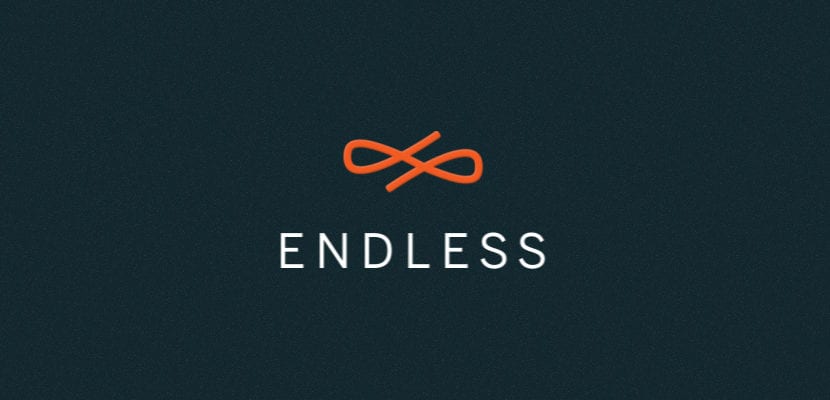
Logotip neskončnega OS
Ta teden sem preizkusil Android-x86 v njegovi različici za Android 8.1. Bolj kot karkoli je bilo testiranje operacijskega sistema, ustvarjenega za mobilne naprave, v računalniku. Izkušnje so prijetne, a gre nekaj stvari narobe. Mobilni operacijski sistemi se že uporabljajo toliko ali več kot računalniki, in to zato, ker so na voljo v manjših napravah in zaradi njihove enostavnosti uporabe. Endless OS Deloma je bil ustvarjen tako, da je enostaven za uporabo za vse, ki imajo mobilni telefon ali tablični računalnik.
Druga prednost tega inovativnega operacijskega sistema je število programov, ki jih vključuje. "Neskončno" pomeni "neskončno" in ga niso imenovali zastonj. Čeprav je .iso približno 2 GB, je celotna različica operacijskega sistema .iso približno 16 GB. Njegova namestitev zahteva med 25 GB in 26 GB, kar je daleč od 4–8 GB, ki jih zahteva skoraj kateri koli operacijski sistem Linux. Toda to ima motiv: Endless OS je zasnovan tako, da se nam ni treba povezati z internetom.
Neskončen postopek namestitve OS
Namestitev tega operacijskega sistema je najpreprostejši Nikoli je nisem videl. To je lažje kot namestitev Ubuntuja s formatiranjem in potegom "to p'alante". Namestitev se izvede v dveh korakih: prvi bo namestil vse, v drugem pa bomo konfigurirali uporabnika in druge. Skoraj brez možnosti nimaš izgube. Namestili ga bomo na naslednji način:
Prvi korak
- Najprej bomo potrebovali prenesite namestitveno datoteko. V TA POVEZAVA Izberemo lahko možnost za Windows ali prenesemo datoteko .iso kot za kateri koli drug operacijski sistem Linux. Moja najljubša metoda za ustvarite CD v živo z UNetBootin, lahko pa ustvarite tudi zagonski disk s pripomočkom, ki je privzeto na voljo v Ubuntuju.
- Ko je enkrat ustvarjen v USB, izhajamo iz tega.
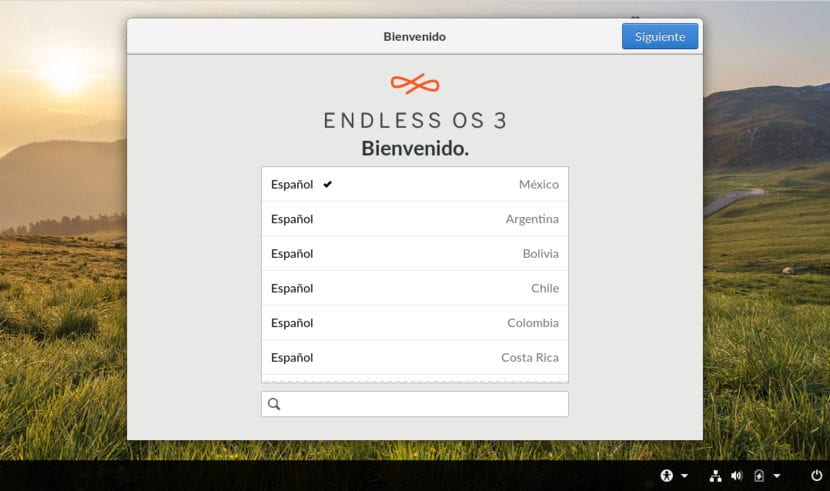
- Prva stvar, ki jo bomo videli, je izbira jezika. Izberemo španščino naše cone in kliknemo v «Naprej».
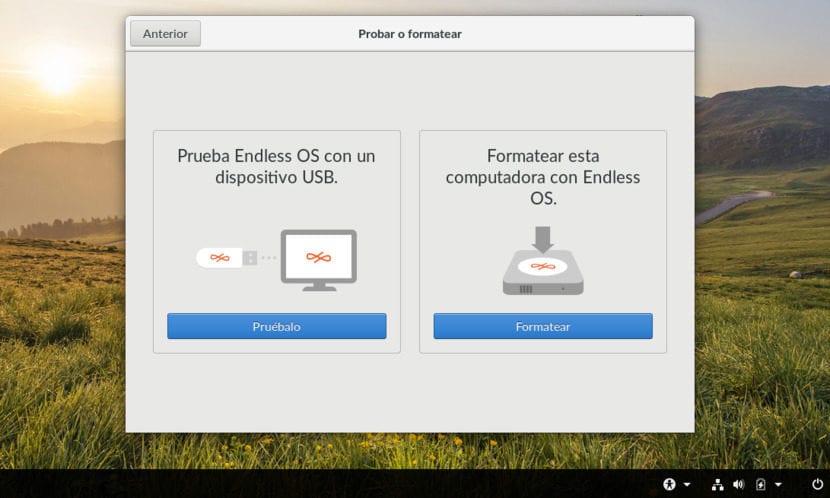
- Na naslednjem zaslonu imamo dve možnosti: preizkusite ali formatirajte. Ker ga želimo namestiti, to tudi storimo kliknite "Format". Ne ponuja nam nobene možnosti, da bi karkoli razdelili, vendar se splača za ne preveč izkušene uporabnike.
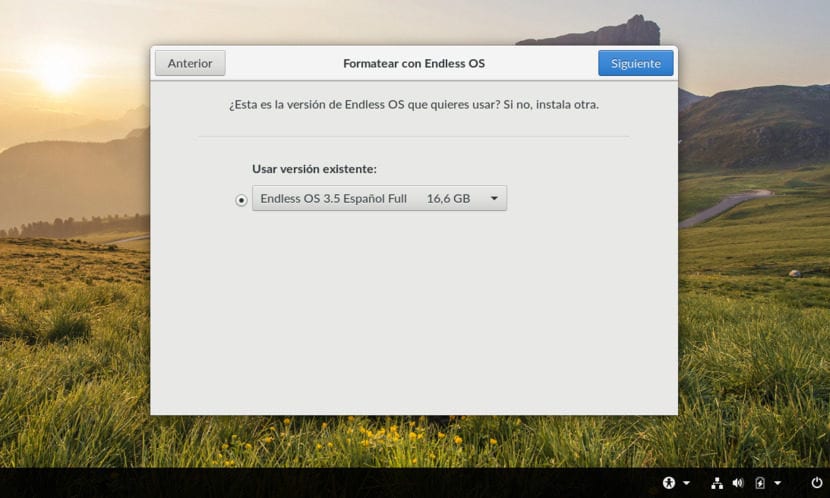
- V naslednjem oknu naredimo kliknite «Naprej». Najprej moramo označiti, da se strinjamo, da so vsi podatki v računalniku izbrisani.
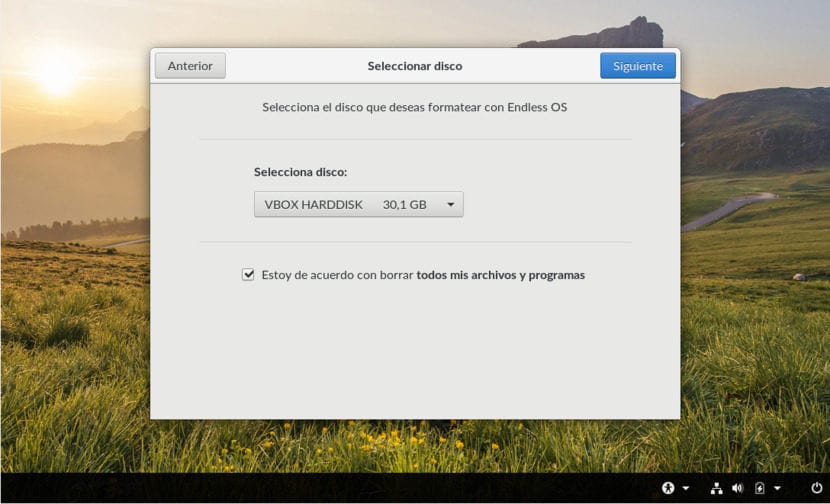
- Naslednji korak je malo potrpljenja. Meril sem čas, kako dolgo je trajalo in dosegel 50 minut. V primerjavi s katerim koli drugim operacijskim sistemom, ki temelji na Linuxu, je lahko veliko, vendar glede na količino nameščene programske opreme ni toliko pomemben. V tem koraku bomo edino spremembo, ki jo bomo videli na zaslonu, premaknili vrstico napredka. Različne slike se ne pojasnijo, kaj prinaša katera koli različica X-buntuja.
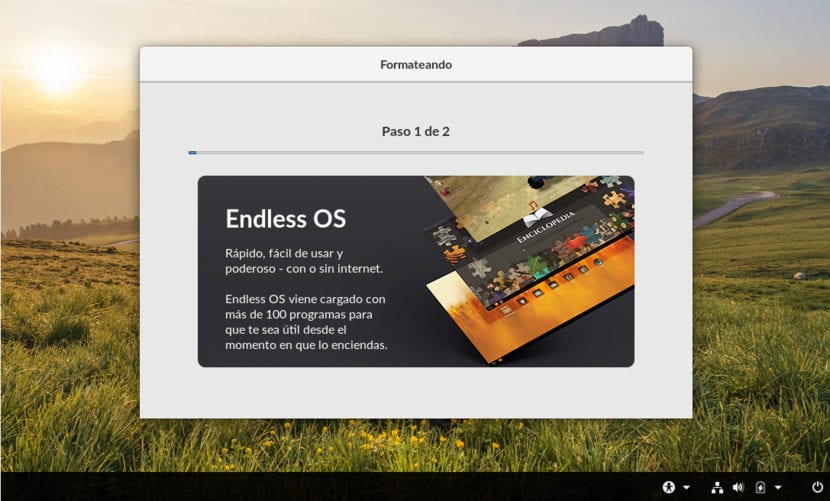
- Ko bo namestitev končana, čeprav zahteva formatiranje, nas bo pozval, da izklopimo računalnik. Naredimo kliknite na «Izklop». Logično je, da če se naš računalnik zažene neposredno iz USB-ja, ga moramo odstraniti, da ne bo znova vstopil v postopek namestitve.

Drugi korak
- Ko začnemo znova, se začne drugi korak. Prvo okno nas ponovno prosi, da izberemo jezik. Izberemo si španščino in jo tudi počnemo kliknite «Naprej».
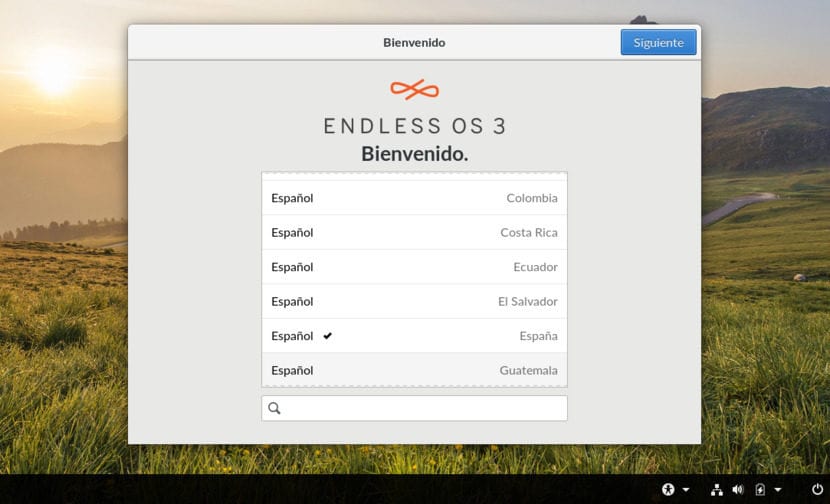
- Izberemo pisni jezik. Nasvet: kliknite tri pike in preverite, ali naša tipkovnica piše, kot bi morala.
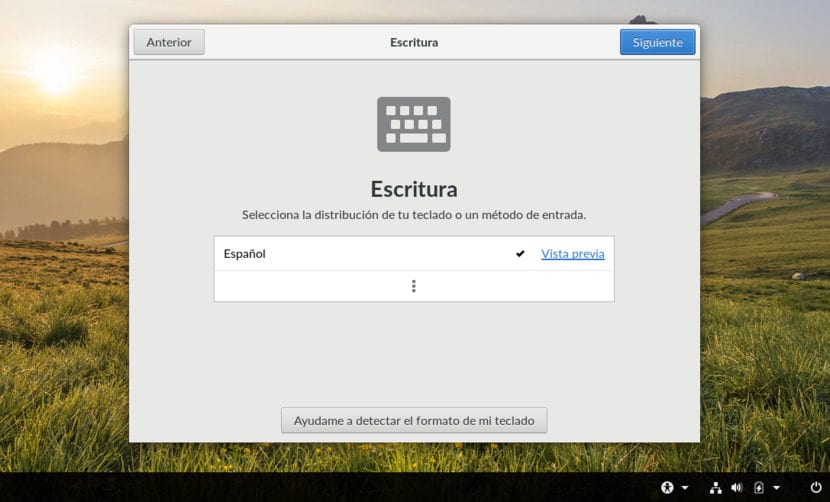
- V naslednjem koraku kliknemo na «Sprejmi in nadaljuj».
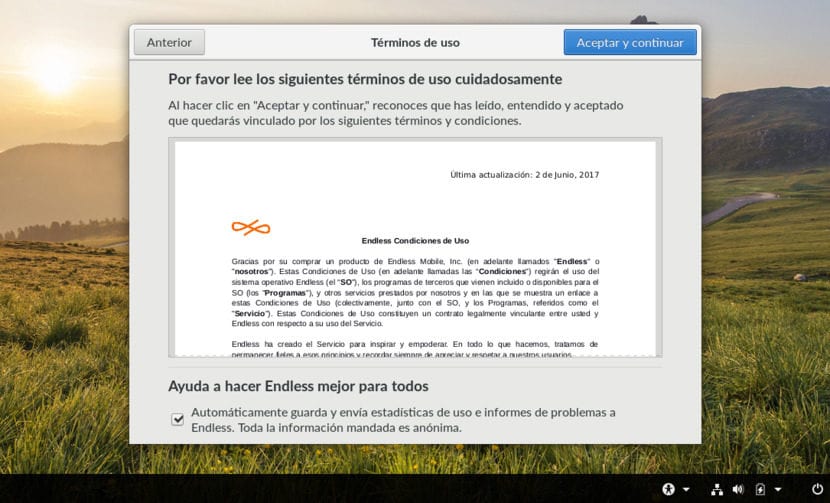
- Če želimo, lahko konfiguriramo nekatere račune, kot sta Google ali Facebook. Če trenutno nočemo dodati nobenega, to storimo kliknite na «Preskoči».
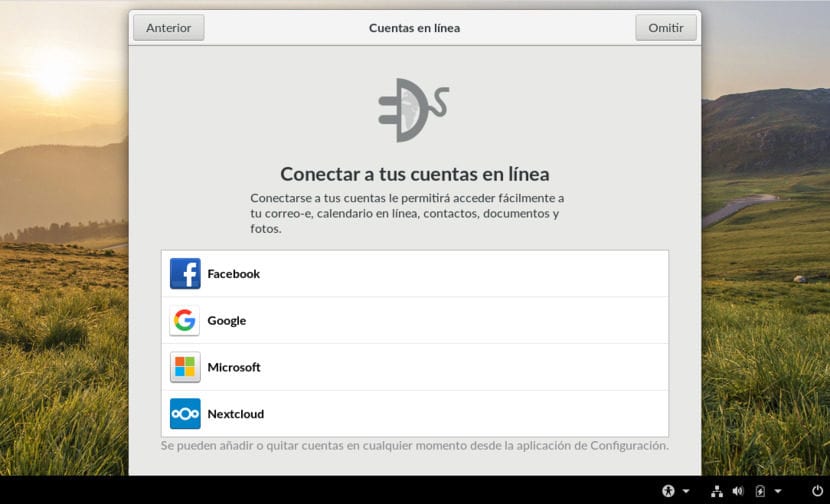
- Končno, dodamo našega uporabnika in če želimo, jo zaščitimo z geslom. Za konec bomo kliknili na «Naprej».
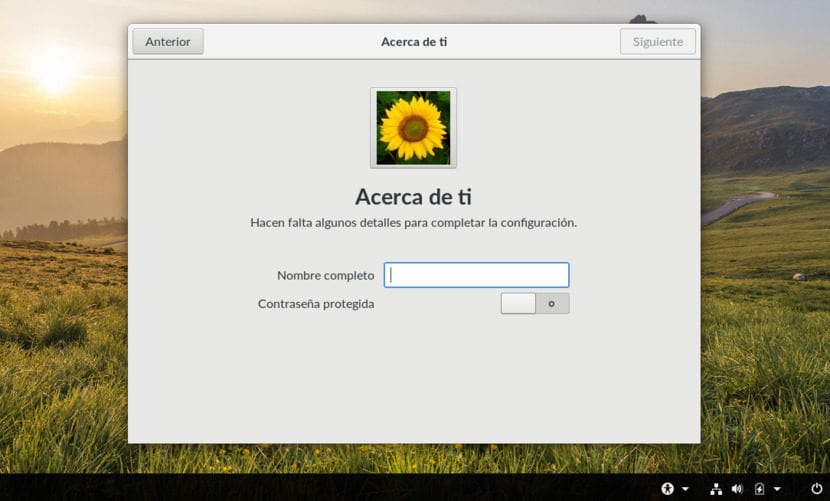
Domači zaslon / namizje, kot na mobilni napravi
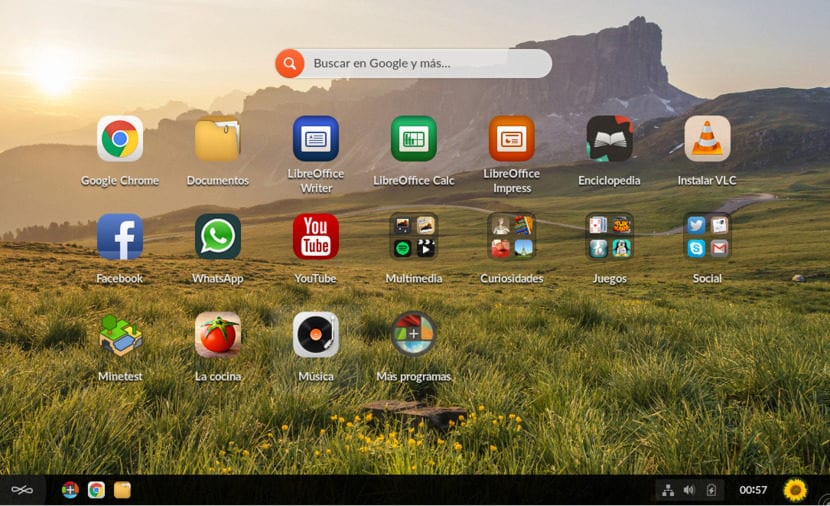
Neskončni glavni zaslon OS
Kot lahko vidite na prejšnji sliki, je namizje ali domači zaslon Endless OS zelo podoben tableti, z vsemi aplikacijami na zaslonu popolnoma poravnane. Na vrhu imamo tudi nekakšno pripomoček s katerimi lahko iščemo karkoli. Kot v nekaterih mobilnih operacijskih sistemih je tudi aplikacije mogoče shraniti v mape, kot vidimo na naslednji sliki.

Mapa Apps v Endless OS
Kako bi lahko bilo drugače, lahko so na namizje dodajte več aplikacij. Ko je prva stran polna, se začne z drugo in tako naprej. Strani so razporejene navpično in tako kot v Ubuntuju se na desni prikaže pika, ki nam pove, na kateri strani smo.
Mislim, da je edina stvar, zaradi katere se zavedamo, da imamo opravka z namiznim operacijskim sistemom, spodnja vrstica. V njem imamo dva gumba, enega na levi z logotipom operacijskega sistema in drugega skoraj nevidnega v spodnjem desnem kotu, s katerim lahko prikaže ali skrije vse aplikacije. V spodnji vrstici se ne bo prikazala nobena dodatna ikona, to pomeni, da ne bomo videli programov, ki smo jih odprli. Če želimo vedeti, kaj je odprto, si bomo ogledali ikone programov in pod zagnanim programom bomo videli modro piko.
Programsko središče

Aplikacije, nameščene v Endless OS
Iz centra za programsko opremo lahko namestite več programov, ki se ne spremeni glede nobenega operacijskega sistema, kot je X-buntu. Takoj ko ga odpremo, nam bo pokazal posodobitve, ki so na voljo, kot vidimo na sliki pod temi vrsticami.
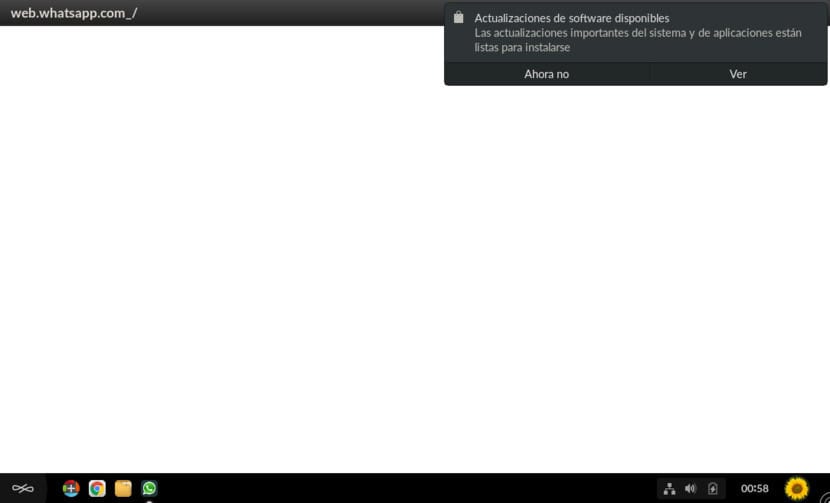
Sporočilo o neskončnih posodobitvah OS
Privzeto imamo samodejne posodobitve omogočene, vendar s klikom na besedilo pripeljemo neposredno do možnosti konfiguracije posodobitve in jih lahko deaktiviramo. Kot lahko vidite, takoj ko odpremo programski center Endless OS, nam pokaže, kaj lahko posodobimo, vendar to ni nič novega za tiste, ki smo uporabljali katero koli drugo trgovino s programsko opremo.

Neskončne posodobitve OS
Dodajte programe na namizje
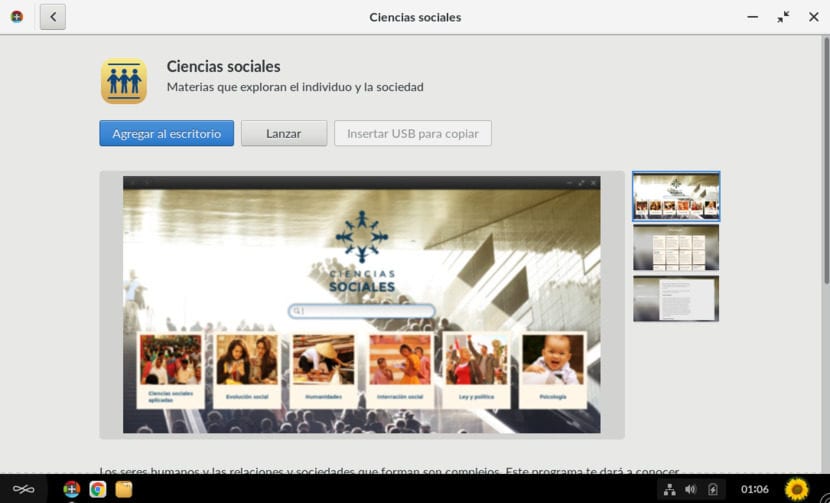
Dodajte aplikacijo na namizje Endless OS
Do nameščenih programov lahko dostopamo na dva načina: tako, da jih poiščemo na seznamu in kliknemo »Zaženi«, ali pa ga dodamo na namizje in ga zaženemo od tam. Poiščemo ga lahko tudi z pripomoček iskanje z začetnega zaslona. Prvič, ko odpremo vsak program, traja nekaj časa, vendar je to zato, ker mora dokončati nastavitev.
Nameščeni programi
Eden od razlogov za neskončnost operacijskega sistema je količina programske opreme, ki jo vključuje. Ima več kot 100 nameščenih programov, ki nam bo omogočil uporabo brez internetne povezave. O čem govorim? No, v članku je veliko omeniti, lahko pa vam povem, da obstaja nogometni informativni program, enciklopedija, kuharski recepti, veliko iger, učni programi za otroke ... seznam je "neskončen". Če se sprašujete, je WhatsApp, ki ga vidite na zgornji sliki, WhatsApp Web Desktop.

Neskončni raziskovalec datotek OS
Zdi se pomembno omeniti, da Endless OS je temelji na Debianu, vendar ne uporablja istih paketov. Paketi, ki jih uporablja ta robustni operacijski sistem, so Flatpak in aplikacij, ki niso v njegovi shrambi aplikacij, ni mogoče namestiti. To lahko predstavlja težavo nekaterim uporabnikom, ne pa tudi večini, ki bo z računalnikom opravljala najpogostejša opravila.

Aplikacije, nameščene v Endless OS
Na prejšnji sliki lahko vidimo, kako je v zgornjem desnem kotu vsakega programa ikona:
- Oblak: prenesti ga morate.
- Ura: pripravljena za namestitev.
- V: Nameščeno.
Med tistimi, ki so že vnaprej nameščeni, imamo nekaj, kot so Twitter, WhatsApp Web, Spotify, VLC, Skype, kuhinjski recepti, dinozavri, Audacity, GIMP, YouTube, Gmail, Facebook ...
Neskončni računalniki z OS
Endless je na voljo tudi v njihovih lastni računalniki. Nekaj jih je, ki nas nekoliko spominjajo na stare Mace, drugi pa so precej diskretne zasnove. Niso zelo zmogljivi računalniki, a jih tudi ne potrebujejo. Neskončni OS bo odlično deloval na skoraj vseh računalnikih, zato je popoln, če želimo staremu računalniku dati novo življenje. Res je, da obstajajo lahke različice, kot je Lubuntu, vendar mislim, da niso tako estetske kot Endless OS.
Seveda mora imeti računalnik vsaj 2 GB RAM-a in ne podpira procesorjev ARM. Za polno različico je priporočljivo najmanj 32 GB (naredil sem 25 GB) prostora za shranjevanje in 16 GB za različico Lite. Glede na to, kar sem preizkusil, je zmogljivost in tekočina sistema zelo dobra, čeprav sem test opravil v virtualnem računalniku Virtualbox. Zapustil sem nekaj več kot 2 GB RAM-a in edini čas, ko sem resnično imel težave, je bil med namestitvijo, za katero priporočam, da se računalnika ne dotikate, če nima približno 8 GB RAM-a ali če lahko obupavamo. Pravzaprav sem računalnik večkrat prisilil v ponovni zagon, ker sem poskušal hkrati uporabljati druge programe in bi mi zamrznilo.
Prišel sem prebrati, da je to najhitrejši operacijski sistem na svetu, vendar o tem razumno dvomim. Obstajajo posebne različice za računalnike z omejenimi viri, ki delujejo z 1 GB RAM-a, ne verjamem, da bo tisti, ki potrebuje 2 GB RAM-a, hitrejši, čeprav moramo pri tem upoštevati tudi druge točke.
Kaj pa Endless OS?
Več informacij v uradna spletna stran


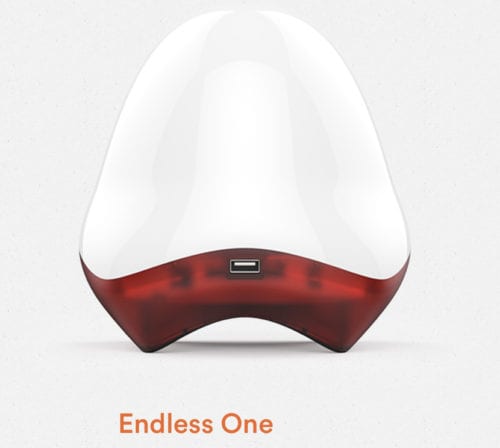

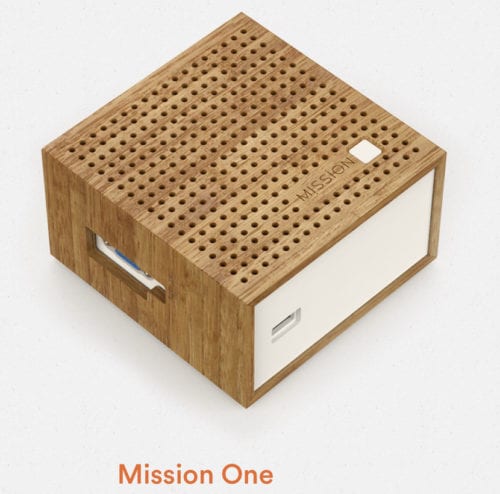
.